Jetpack Compose学习(4)——Image(图片)使用及Coil图片异步加载库使用
原文地址 Jetpack Compose学习(4)——Image(图片)使用及Coil图片异步加载库使用 | Stars-One的杂货小窝
本篇讲解下关于Image的使用及使用Coil开源库异步加载网络图片显示
本系列以往文章请查看此分类链接Jetpack compose学习
Image使用
首先,先看下参数
fun Image(
painter: Painter,
contentDescription: String?,
modifier: Modifier = Modifier,
alignment: Alignment = Alignment.Center,
contentScale: ContentScale = ContentScale.Fit,
alpha: Float = DefaultAlpha,
colorFilter: ColorFilter? = null
)
可以看到Image图片的参数大体上是和是Icon一样,基本使用呢,和上一篇讲的Icon类似,我们加载一张本地的图片,代码如下
Image(painter = painterResource(id = R.drawable.download),
contentDescription = null
)
比较基础的参数这里就不再赘述了,这里主要讲解下面的其他参数
1.alignment
图片对齐方向,前提是Image设置了宽高,取值为Alignment的定义的枚举
设置宽高是通过
Modifier.size()来设置
取值有图中几种:
注意: 图中特意方框围起来的,其返回值不是
Alignment类型的,这几个并不能取,你选了的话编辑器也会贴心的给出错误提示的 笑
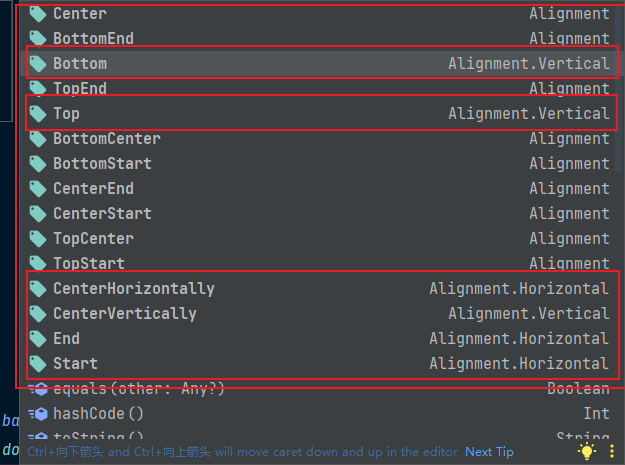
这个alignment参数有九种取值,将一个固定的长方形分为九块,如下图所示
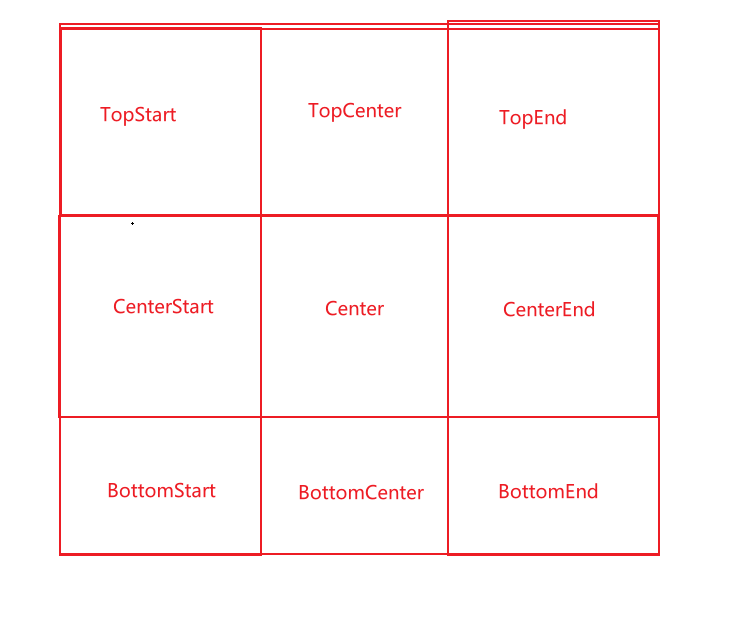
Column() {
//为了便于区分,这里使用Modifier添加了个黄色的背景
Image(modifier = Modifier.size(200.dp,300.dp).background(color = Color.Yellow),
//图片自己随便找张即可
painter = painterResource(id = R.drawable.download),
contentDescription = null,
alignment = Alignment.Center)
}
可以看到实际效果中,图片是居中对齐的,其他效果也就不一一展示了

2.contentScale
图片缩放设置,和原生的ImageView的scaleType属性类似,取值是ContentScale的枚举,默认是ContentScale.Fit(即自适应)
ContentScale.Crop裁剪ContentScale.FillBounds拉伸图片宽高填满形状ContentScale.FillHeight拉伸图片高度填满高度ContentScale.FillWidth拉伸图片宽填满宽度ContentScale.FitContentScale.InsideContentScale.None不缩放
这个也是需要Image设置宽高才可以看出效果
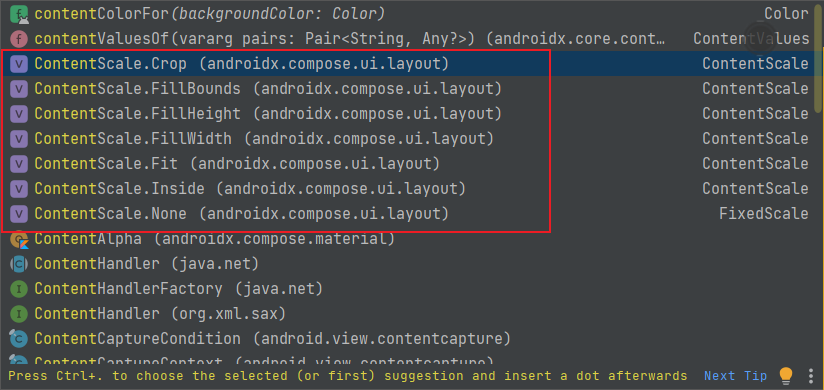
下面演示各种不同效果的Image(由于Fit是默认的,下面就没展示出来了)
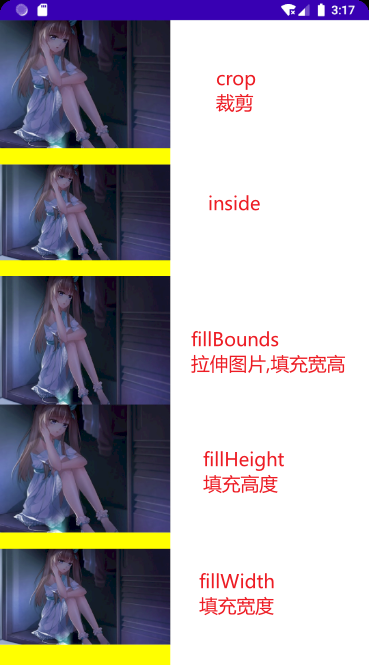

代码如下
Column(Modifier.verticalScroll(rememberScrollState())) {
//为了便于区分,这里使用Modifier添加了个黄色的背景
Image(modifier = Modifier
.size(200.dp, 150.dp)
.background(color = Color.Yellow),
painter = painterResource(id = R.drawable.download),
contentDescription = null,
contentScale = ContentScale.Crop)
Image(modifier = Modifier
.size(200.dp, 150.dp)
.background(color = Color.Yellow),
painter = painterResource(id = R.drawable.download),
contentDescription = null,
contentScale = ContentScale.Inside)
Image(modifier = Modifier
.size(200.dp, 150.dp)
.background(color = Color.Yellow),
painter = painterResource(id = R.drawable.download),
contentDescription = null,
contentScale = ContentScale.FillBounds)
Image(modifier = Modifier
.size(200.dp, 150.dp)
.background(color = Color.Yellow),
painter = painterResource(id = R.drawable.download),
contentDescription = null,
contentScale = ContentScale.FillHeight)
Image(modifier = Modifier
.size(200.dp, 150.dp)
.background(color = Color.Yellow),
painter = painterResource(id = R.drawable.download),
contentDescription = null,
contentScale = ContentScale.FillWidth)
Image(modifier = Modifier
.size(200.dp, 150.dp)
.background(color = Color.Yellow),
painter = painterResource(id = R.drawable.download),
contentDescription = null,
contentScale = ContentScale.None)
}
3.alpha
透明度,数值类型为float,数值范围为0f-1f之间,默认是1f
如下代码所示
Image(modifier = Modifier
.size(200.dp, 150.dp)
.background(color = Color.Yellow),
painter = painterResource(id = R.drawable.download),
contentDescription = null,
alpha = 1f
)
Image(modifier = Modifier
.size(200.dp, 150.dp)
.background(color = Color.Yellow),
painter = painterResource(id = R.drawable.download),
contentDescription = null,
alpha = 0.5f)
效果如下图所示
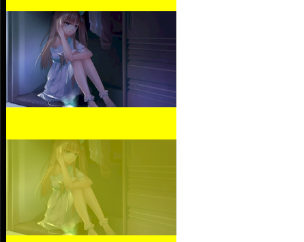
4.colorFilter
着色效果,可以使用颜色对图片进行混合加工,有下面三种方法进行设置
ColorFilter.tint(Color, BlendMode)着色效果ColorFilter.lighting(Color,Color)ColorFilter.colorMatrix(colorMatrix)
这个我不是研究太多,各位可以百度参考下其他大神写的文章
这里就讲个小例子,改变图片的颜色
美工给的图标有些是单一的颜色,比如说选中后是蓝色,不选中是灰色的
但有时候项目需要更改颜色,如选中后要改为绿色,这个时候得要美工再次切图,十分麻烦
这个时候我们可以这个属性,去修改颜色,如下面代码
Image(modifier = Modifier
.size(200.dp, 150.dp),
painter = painterResource(id = R.drawable.eye_show),
contentDescription = null,
alpha = 1f,
colorFilter = ColorFilter.tint(color = Color.Green, BlendMode.SrcAtop)
)
效果:

R.drawable.eye_show图片原本是灰色的,现在被我们渲染成了绿色,这种方法比较适合那种单一颜色的图标文件
而且有了这种方法,我们甚至只需要一种灰色的图标即可,蓝色的图标就不需要,可以省下不少apk的体积大小
至于更多内容,需要各位去研究啦...
Coil图片异步加载库使用
上述我们一直使用的是本地图片,如果是网络图片,该怎么办呢?以往我们都是使用Glide加载,但现在由于Compose是采用State状态监测机制去渲染UI,所以如果我们自己去实现就会十分麻烦
刚好现在已经有大神整了框架,我们拿来使用即可
Coil这个框架是Accompanist的子库,那么Accompanist是什么呢?
Accompanist 是一组旨在扩充
Jetpack Compose功能的第三方库集合,这个库中所提供的功能是开发者普遍需要的。
注: 写这篇文章后发现,在Accompanist的0.16.0版本更新日志中,移除了Coil等图片加载的库,Coil好像是单独出来了,下面是摘自官方的更新说明:
Coil, Glide and Image Loading Core have been removed
After being deprecated in v0.14.0, it's time to remove the
coil,glideandimageloading-corelibraries. Some discussion about this can be seen on the Kotlin Slack: https://kotlinlang.slack.com/archives/CJLTWPH7S/p1627482619344000.TL;DR: the recommendation is to move to Coil Compose.
迁移到此开源库coil-kt/coil: Image loading for Android backed by Kotlin Coroutines.
基本使用
基本流程,先导依赖
implementation("io.coil-kt:coil:1.3.2")
图片的painter参数使用rememberImagePainter此方法,可传入一个网络图片
Image(
painter = rememberImagePainter("https://img0.baidu.com/it/u=312301072,1324966529&fm=26&fmt=auto&gp=0.jpg"),
contentDescription = null,
modifier = Modifier.size(128.dp)
)
PS:不要忘记加网络权限
<uses-permission android:name="android.permission.INTERNET" />哦!!
效果:
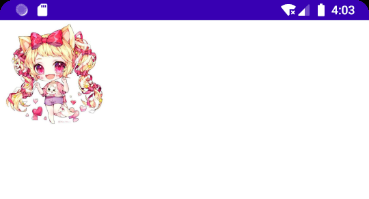
占位图 过渡及圆形裁剪
- 占位图 placeholder
- 过渡 transitions
- 变化效果 transformations
由于是网络图片,我们在预览界面是无法看到有图片的,这个时候我们可以考虑设置下占位图片,好方便调试UI
Image(
modifier = Modifier.size(128.dp),
painter = rememberImagePainter(
data = "https://img0.baidu.com/it/u=312301072,1324966529&fm=26&fmt=auto&gp=0.jpg",
builder = {
//占位图
placeholder(R.drawable.placeholder)
//淡出效果
crossfade(true)
//圆形效果
transformations(CircleCropTransformation())
}
),
contentDescription = null,
)
预览界面可以看到占位图
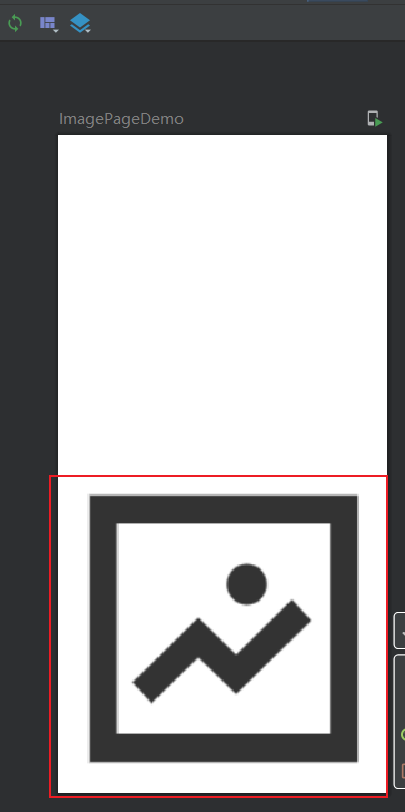
加载网络的图片过渡效果:
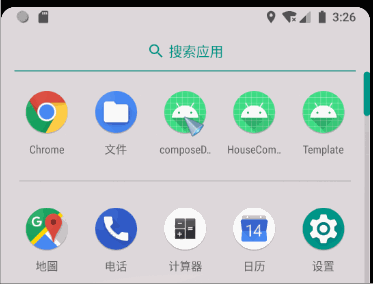
可能图中看不出圆形裁剪,我们可以加上背景看看,图片其实已经是被裁剪了的
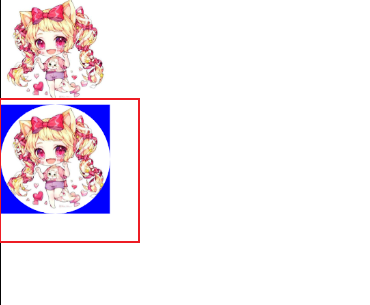
目前,Coil自带了两种过渡效果:
CrossfadeTransition从当前可绘制到成功/错误可绘制的淡入淡出(即上文代码出现的crossfade)Transition.NONE它在Target没有动画的情况下立即设置可绘制对象。
想要实现自定义,可以参考下CrossfadeTransition源代码,本文就不过多展开了
transformations主要是变化的意思,官方的解释是
transformations允许您在Drawable从请求返回之前修改图像的像素数据。
Coil默认提供了4种类型 blur(高斯模糊) circle crop(圆形裁剪) grayscale(灰度) rounded corners(圆角)
对应的代码如下:
//radis是外层圆角,sample为高斯模糊的程度(要大于1f即可)
BlurTransformation(context,radius,sample)
//灰度
GrayscaleTransformation()
//圆角
RoundedCornersTransformation(0.8f)
效果如下所示
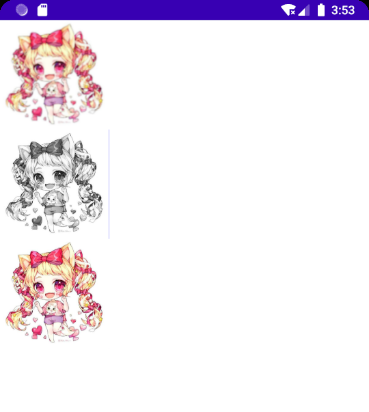
源代码:
@ExperimentalCoilApi
@Preview(showBackground = true)
@Composable
fun ImagePageDemo() {
val context = LocalContext.current
ComposeDemoTheme {
Column(Modifier.verticalScroll(rememberScrollState())) {
/*Image(
painter = rememberImagePainter("https://img0.baidu.com/it/u=312301072,1324966529&fm=26&fmt=auto&gp=0.jpg"),
contentDescription = null,
modifier = Modifier.size(128.dp),
)*/
Image(
modifier = Modifier.size(128.dp).background(Color.Blue),
painter = rememberImagePainter(
data = "https://img0.baidu.com/it/u=312301072,1324966529&fm=26&fmt=auto&gp=0.jpg",
builder = {
crossfade(true)
placeholder(R.drawable.placeholder)
transformations(BlurTransformation(context,0.1f,2f))
}
),
contentDescription = null,
)
Image(
modifier = Modifier.size(128.dp).background(Color.Blue),
painter = rememberImagePainter(
data = "https://img0.baidu.com/it/u=312301072,1324966529&fm=26&fmt=auto&gp=0.jpg",
builder = {
crossfade(true)
placeholder(R.drawable.placeholder)
transformations(GrayscaleTransformation())
}
),
contentDescription = null,
)
Image(
modifier = Modifier.size(128.dp).background(Color.Blue),
painter = rememberImagePainter(
data = "https://img0.baidu.com/it/u=312301072,1324966529&fm=26&fmt=auto&gp=0.jpg",
builder = {
crossfade(true)
placeholder(R.drawable.placeholder)
transformations(RoundedCornersTransformation(0.8f))
}
),
contentDescription = null,
)
}
}
}
加载gif
需要添加依赖插件包
implementation("io.coil-kt:coil-gif:1.3.2")
val context = LocalContext.current
val imageLoader = ImageLoader.Builder(context)
.componentRegistry {
add(GifDecoder())
add(SvgDecoder(context))
}
.build()
Image(
modifier = Modifier.size(128.dp).background(Color.Blue),
painter = rememberImagePainter(
data = "https://gimg2.baidu.com/image_search/src=http%3A%2F%2Fimg.zcool.cn%2Fcommunity%2F01bdd05a436090a80121974142c9f3.gif&refer=http%3A%2F%2Fimg.zcool.cn&app=2002&size=f9999,10000&q=a80&n=0&g=0n&fmt=jpeg?sec=1634225053&t=eaa097d38a32f901b7096fae16bfb98f",
builder = {
//加了这个解码,如果图片是jpg等格式,是没法成功解析出来的
decoder(GifDecoder())
crossfade(true)
placeholder(R.drawable.placeholder)
}
),
contentDescription = null,
)
效果如下所示
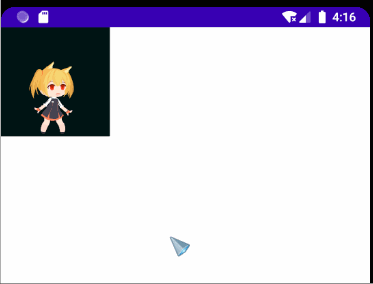
PS:上述代码是我自己大概摸索出来的,没想到竟然能用...
官方给的文档一直没有个标准的使用例子,也不知道上面这样写对不对,仅供参考
下面这个好像是正确的代码,image可以同时支持加载gif或者是jpg等图片
Column() {
val context = LocalContext.current
//创建图片加载器
val myImageLoader = ImageLoader.Builder(context)
.componentRegistry {
//这里可以加多个图片解码器
add(GifDecoder())
}
.build()
Image(
modifier = Modifier
.size(128.dp)
.background(Color.Blue),
painter = rememberImagePainter(
data = "https://gimg2.baidu.com/image_search/src=http%3A%2F%2Fimg.zcool.cn%2Fcommunity%2F01bdd05a436090a80121974142c9f3.gif&refer=http%3A%2F%2Fimg.zcool.cn&app=2002&size=f9999,10000&q=a80&n=0&g=0n&fmt=jpeg?sec=1634225053&t=eaa097d38a32f901b7096fae16bfb98f",
//设置图片加载器
imageLoader = myImageLoader,
builder = {
crossfade(true)
placeholder(R.drawable.placeholder)
}
),
contentDescription = null,
)
}
加载svg
如gif一样,也是要加个插件依赖,之后注册即可
implementation("io.coil-kt:coil-svg:1.3.2")
val context = LocalContext.current
//创建图片加载器
val myImageLoader = ImageLoader.Builder(context)
.componentRegistry {
add(GifDecoder())
add(SvgDecoder(context))
}
.build()
补充
下面的都是一样的,不过使用Coil加载图片会出现图片放大后失真问题,所以有另外款开源库推荐landscapist
implementation "com.github.skydoves:landscapist-coil:1.3.2"
CoilImage(
imageModel = "https://coil-kt.github.io/coil/images/coil_logo_black.svg",
contentDescription = null,
imageLoader = myImageLoader
)
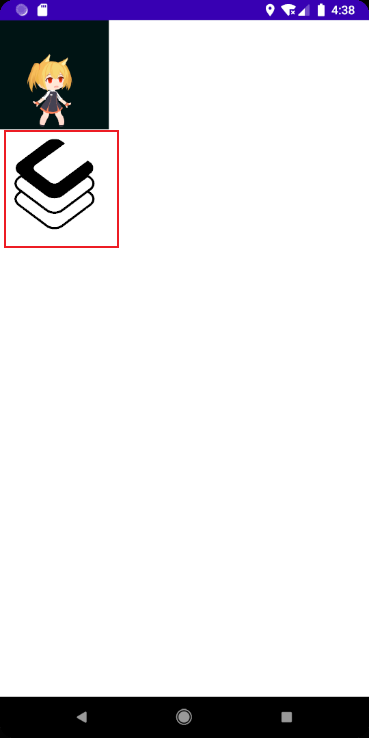
参考
- Jetpack Compose - Image_乐翁龙-CSDN博客
- Image - Jetpack Compose中文文档
- Accompanist中文翻译文档 - Jetpack Compose中文文档
- Accompanist官方文档
- Coil官方文档之Jetpack Compose -
- Android-使用 SetColorFilter 神奇地改变图片的颜色_段浅浅的博客-CSDN博客_setcolorfilter
Jetpack Compose学习(4)——Image(图片)使用及Coil图片异步加载库使用的更多相关文章
- Cocos2d-js 开发记录:图片数据资源等的异步加载
这里说的是在需要的使用加载图片,比如游戏中的某个关卡的图片,不用在游戏一开始就加载(万一用户玩不到那关,岂不是很冤,流量费了那么多),否则载入速度也慢.这种方式加载资源要用到cc.loader官方文档 ...
- 【JAVAWEB学习笔记】网上商城实战2:异步加载分类、Redis缓存分类和显示商品
网上商城实战2 今日任务 完成分类模块的功能 完成商品模块的功能 1.1 分类模块的功能: 1.1.1 查询分类的功能: 1.1.2 查询分类的代码实现: 1.1.2.1 创建 ...
- [置顶] iOS学习笔记47——图片异步加载之EGOImageLoading
上次在<iOS学习笔记46——图片异步加载之SDWebImage>中介绍过一个开源的图片异步加载库,今天来介绍另外一个功能类似的EGOImageLoading,看名字知道,之前的一篇学习笔 ...
- [学习总结]9、Android-Universal-Image-Loader 图片异步加载类库的使用(超详细配置)
这个图片异步加载并缓存的类已经被很多开发者所使用,是最常用的几个开源库之一,主流的应用,随便反编译几个火的项目,都可以见到它的身影. 可是有的人并不知道如何去使用这库如何进行配置,网上查到的信息对于刚 ...
- Android图片异步加载之Android-Universal-Image-Loader
将近一个月没有更新博客了,由于这段时间以来准备毕业论文等各种事务缠身,一直没有时间和精力沉下来继续学习和整理一些东西.最近刚刚恢复到正轨,正好这两天看了下Android上关于图片异步加载的开源项目,就 ...
- [置顶] Android图片异步加载之Android-Universal-Image-Loader
将近一个月没有更新博客了,由于这段时间以来准备毕业论文等各种事务缠身,一直没有时间和精力沉下来继续学习和整理一些东西.最近刚刚恢复到正轨,正好这两天看了下Android上关于图片异步加载的开源项目,就 ...
- Android-Universal-Image-Loader 图片异步加载类库的使用
在博客中看到一篇利用组件进行图片异步加载的文章在此作记录 原文:http://blog.csdn.net/vipzjyno1/article/details/23206387 这个图片异步加载并缓存的 ...
- Android-Universal-Image-Loader 图片异步加载类库的使用(超详细配置)
这个图片异步加载并缓存的类已经被很多开发者所使用,是最常用的几个开源库之一,主流的应用,随便反编译几个火的项目,都可以见到它的身影. 可是有的人并不知道如何去使用这库如何进行配置,网上查到的信息对于刚 ...
- android异步加载图片并缓存到本地实现方法
图片过多造成内存溢出,这个是最不容易解决的,要想一些好的缓存策略,比如大图片使用LRU缓存策略或懒加载缓存策略.今天首先介绍一下本地缓存图片 在android项目中访问网络图片是非常普遍性的事 ...
随机推荐
- 如何实现让div垂直居中,左右10px,高度始终为宽度一半
方法一:利用height:0; padding-bottom: 50%; <!DOCTYPE html><html lang="en"> <head& ...
- RHCSA_DAY11
删除逻辑卷 逻辑卷的删除不允许联机操作,需要先卸载,在执行删除 在执行删除操作时,首先删除LV逻辑卷,在删除VG卷组,最后删除PV物理卷 删除命令:lvremove #删除逻辑卷错误示范 [root@ ...
- 还有更惨的吗?字节面经,美团,网易,招银,360全部在HR前一面挂了
最近一朋友向我吐槽去年的秋招,字节面经,美团,网易,招银,360全部在HR前一面挂了,实在是有点惨.我把他语无伦次的话做了一个整理: 最近真的很暴躁,控制不住自己陷入情绪低落胡思乱想,每天都是在希望失 ...
- tomcat启动时启动窗口出现乱码一招搞定
先来看看问题(图示),在tomcat的启动窗口打印的启动信息中包含了大量的中文乱码,虽然这些对tomcat本身的使用没有任何影响,但却非常碍眼,影响视觉效果! tomcat启动时启动窗口出现乱码的解决 ...
- vue服务端渲染之nuxtjs
前言 本篇主要针对nuxtjs中的一些重要概念整理和代码实现! 在学习vue服务端渲染之前,先搞清楚几个概念: 什么是客户端渲染(CSR) 什么是服务端渲染(SSR) CSR和SSR有什么异同 客户端 ...
- Servlet基本知识
Servlet基本知识 1.IDEA创建第一个Servlet程序xing 这里说明如何使用 IDEA Ultimate 2020.1.3版本来新建第一个web程序.参考 MoonChasing 1.1 ...
- Android 9.0 默认输入法的设置流程分析
Android 输入法设置文章 Android 9.0 默认输入法的设置流程分析 Android 9.0 添加预置第三方输入法/设置默认输入法(软键盘) 前言 在上一篇文章 Android 9.0 ...
- SSM自学笔记(七)
14.MyBatis的多表操作 1.MyBatis的多表操作 1.1 一对一查询 一对一查询的模型 用户表和订单表的关系为,一个用户有多个订单,一个订单只从属于一个用户 一对一查询的需求:查询一个订单 ...
- shell脚本基本使用教程
sh脚本的固定第一行 #!/bin/bash 变量 #!/bin/bash var1=1 var2=2 var3=$[var1+var2] echo "$var3" 传达参数 sh ...
- jenkins部署web项目
Dockerfile FROM nginx:latest #MAINTAINER 维护者信息 MAINTAINER GosingWu 1649346712@qq.com ADD admin_test. ...
